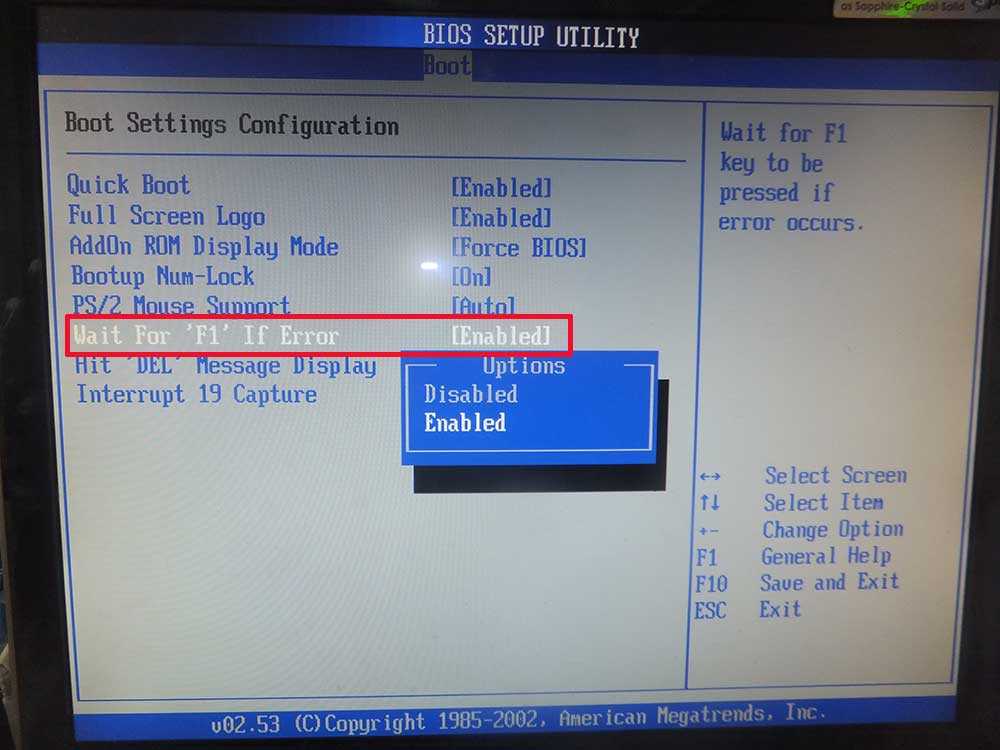Стал долго загружаться биос: Очень долго запускается биос? — Хабр Q&A
Содержание
При включении компьютера или ноутбука открывается БИОС — решение проблемы
Если ваш компьютер или ноутбук после включения питания вместо начала загрузки сам заходит в БИОС (UEFI), с большой вероятностью существуют какие-то проблемы с работой или настройкой оборудования, но обычно ничего критичного, причину можно выявить, а проблему — исправить.
В этой инструкции подробно о том, почему при включении ПК или ноутбука может сразу открываться БИОС и что делать в этом случае.
Прежде чем переходить к разбору возможных источников проблемы, прошу обратить внимание на один нюанс: иногда при рассматриваемой ситуации перед автоматическим открытием БИОС на стартовом экране инициализации присутствует текст, который сообщает, о том, какая именно проблема была обнаружена — он может быть полезным и исключить лишние операции при исправлении проблемы.
Параметры загрузки
Первое, на что следует обратить внимание при возникновении проблемы — параметры загрузки:
- Проверьте, правильное ли устройство выставлено в качестве первого устройства загрузки в БИОС (это должен быть либо ваш системный диск, либо Windows Boot Manager), шаги будут аналогичными тем, что описаны в материале о том, что делать при ошибке Reboot and Select proper boot device.

- Если ошибка возникла после обновления БИОС/UEFI, причиной проблемы могут быть сбросившиеся параметры режима загрузки. Попробуйте включить поддержку режима Legacy (может называться CSM или Compatibility Support Mode), отключить Secure Boot.
- Действия из 2-го пункта также могут быть полезными, если параметры БИОС были сброшены по какой-либо иной причине: севшая батарейка, проблемы в электросети.
- В случае ноутбука Asus или материнской платы этого производителя (может сработать и для других производителей при наличии аналогичного параметра) проверьте, присутствует ли опция Fast Boot если зайти в Advanced mode по F7 (при наличии такого пункта) — если опция есть, переключите её в Disabled и сохраните настройки.
Проблемы с работой оборудования или его подключением
Если указанные методы не помогают, с большой вероятностью, мы имеем какие-либо проблемы с оборудованием компьютера или ноутбука. На что следует обратить внимание:
- В случае, если в БИОС не отображаются устройства загрузки стоит попробовать отключить диск (на обесточенном компьютере), а затем снова подключить его.
 В случае ПК можно использовать другой кабель. Исключать выход диска из строя тоже нельзя.
В случае ПК можно использовать другой кабель. Исключать выход диска из строя тоже нельзя. - Если проблема возникла после добавления нового оборудования, попробуйте его отключить и проверить, исправит ли это ситуацию.
- Внимание к USB устройствам и USB хабам: неправильная работа разъема или подключенного оборудования может приводить с загрузкой в БИОС, причем речь идёт не только о флешках и аналогичных устройствах, но и, например, о клавиатуре и мыши. Попробуйте отключить все необязательные устройства, временно подключить другую клавиатуру и мышь (а при их отсутствии — использовать другой тип портов для подключения, например, USB 3.0 вместо 2.0, а если это не сработает — попробовать старт без подключенных клавиатуры и мыши).
- При наличии нескольких накопителей, подключенных по SATA интерфейсу, проверьте, изменится ли ситуация, если оставить подключенным только системный накопитель.
- Вы можете попробовать загрузить ваше устройство без дисков: если в таком сценарии вместо БИОС вы видите сообщение об отсутствии загрузочного накопителя, можно предположить проблему с HDD или SSD, его подключением или совместимостью (чаще всего — в случае недавно установленного M.
 2 SSD с неправильным интерфейсом: SATA вместо PCI-e NVMe или наоборот).
2 SSD с неправильным интерфейсом: SATA вместо PCI-e NVMe или наоборот). - Официальная поддержка Asus для рассматриваемого случая рекомендует использовать сброс БИОС к безопасным параметрам по умолчанию (Load optimized Defaults на вкладке Exit, в случае с графическим интерфейсом предварительно может потребоваться открыть «Advanced mode». Можно попробовать и на других системах, но учитывайте: при сбросе сбросятся и параметры загрузки (например, может отключиться поддержка Legacy и её снова потребуется включить).
- В случае, если автоматическая загрузка в БИОС началась после того, как вы провели какие-то работы внутри ПК или ноутбука, например, очистку от пыли, следует проверить качество повторной сборки: не забыли ли подключить что-либо, плотно ли установлены компоненты в своих разъёмах.
И ещё одна возможность, которая в некоторых случаях позволяет вернуть работоспособность системы: попробовать выполнить полное обесточивание:
- Для ПК — выключить долгим удержанием кнопки питания, отключить от розетки, нажать и удерживать кнопку питания несколько секунд.

- Для ноутбука — выключить долгим удержанием кнопки питания, отключить зарядное устройство, отключить батарею (в случае несъемной батареи, она обычно подключена к материнской плате шлейфом, который также можно отключить, но, если не уверены, что ничего не испортите — возможно, лучше не браться), подержать несколько секунд нажатой кнопку питания, снова подключить батарею, включить ноутбук.
В завершение прошу тех, для кого сработал какой-либо из методов, поделиться в комментариях, что именно решило проблему: информация может оказаться полезной для других пользователей.
remontka.pro в Телеграм | Способы подписки
НЕ ЗАГРУЖАЕТСЯ С ФЛЕШКИ? 100% решение! BIOS и UEFI (#92)
Привет, друзья! Сделав загрузочную флешку, вы разочарованы тем, что она не запускается с биоса при включении компьютера? Может быть несколько причин этому, в том числе настройки UEFI и безопасности биос. Давайте разберемся!
Загрузочная флешка может не запускаться по нескольким причинам.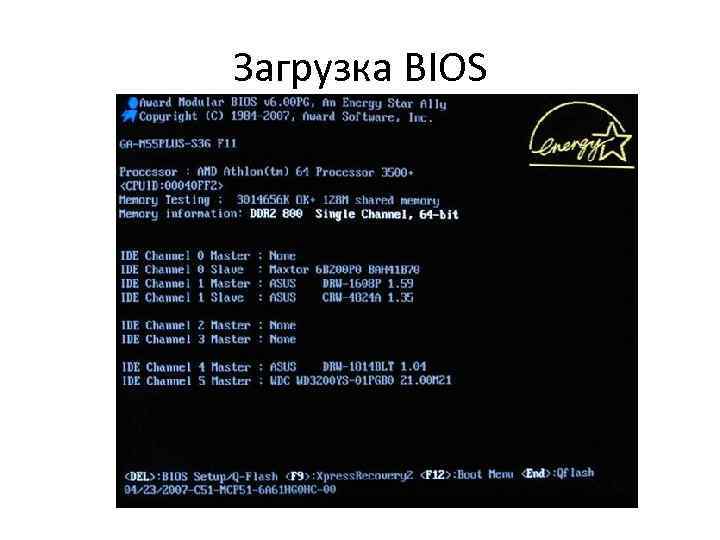
Во-первых, она должна быть правильно записана. Если вы просто записываете на флешку исо-образ виндовс или низкоуровневой программы вроде Акронис, которая предназначена для работы с жестким диском, то стоит воспользоваться специальной программой типа ультра-исо или другими. Думаю, понятно что нужно не просто скопировать файлы на флешку, а записать именно образ! Если вы не знаете как это делать, посмотрите видео под номером 57, оно также есть в популярных видео.
Но что если вы не новичок в этом деле, записали образ на флешку, а она все равно не загружается с биоса? Вторая причина этого – настройки биоса. Еще раз обратите внимание на порядок загрузки в разделе биоса BOOT. Флешка должна стоять на первом месте. Напомню, чтобы зайти в биос, как только компьютер включился нужно быстро нажать, а лучше нажимать много раз и часто, пока не запуститься настройка биоса, одну из следующих кнопок: F2, ESC, DEL, либо другие F в зависимости от производителя.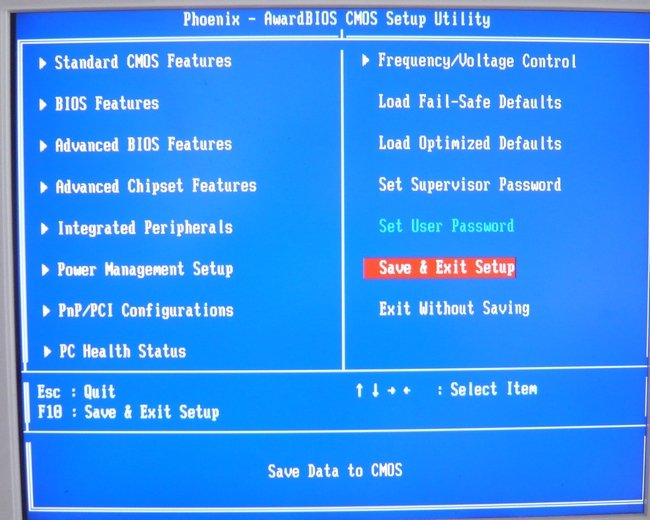 В самом биосе все просто, используя стрелки и клавиши F вы можете перемещаться по меню и перемещать пункты; обычно для перемещения устройств в меню BOOT используются F5 и F6. Чтобы все сохранить нажимаем F10 и enter для согласия.
В самом биосе все просто, используя стрелки и клавиши F вы можете перемещаться по меню и перемещать пункты; обычно для перемещения устройств в меню BOOT используются F5 и F6. Чтобы все сохранить нажимаем F10 и enter для согласия.
Также во многих биос есть отдельное меню для выбора устройства с которого загружаться. В него можно попасть нажатием клавиш F12 либо одной из других F при запуске компьютера.
Если вы все это проверили и знаете как загружаться с флешки, проверьте еще одну настройку биоса – Uefi.
UEFI (Unified Extensible Firmware Interface) — это по сути замена устаревшему биосу и после 2010 года этот интерфейс стал появляться во всех компьютерах. УЭФИ сильно отличается от биоса как самой процедурой загрузки так и взаимодействием с операционной системой. И бывает так что она вместо оболочки загрузочной флешки типа grub4dos или syslinux загружает ОС, игнорируя флешку. Чтобы это исправить находим в настройке биос пункт УЭФИ. В моем случае он находится во вкладке ADVANCED… в заголовке …system configuration. Пункт boot mod.
И бывает так что она вместо оболочки загрузочной флешки типа grub4dos или syslinux загружает ОС, игнорируя флешку. Чтобы это исправить находим в настройке биос пункт УЭФИ. В моем случае он находится во вкладке ADVANCED… в заголовке …system configuration. Пункт boot mod.
Вот этот пункт, но он закрыт от редактирования, ищем как открыть. Переходим во вкладку security… и тут есть пункт secure boot . Отключаем это настройку безопасности, возвращаемся обратно к UEFI – теперь можно его отключить. В разных биосах называться эта настройка может по разному, но будет включать либо аббревиатуру UEFI либо LEGACY или LEGACY BOOT, что означает совместимость, смотрите описание пунктов в правой колонке, ищите там эти слова. У меня в описании тоже есть слово legacy. Для выбора этого режима совместимости выбираем настройку CSM. После отключения режима uefi, все загрузочные флешки загружаются без проблем, но после работы с флешкой нужно будет вернуть режим uefi в биосе, чтобы все работало корректно как раньше.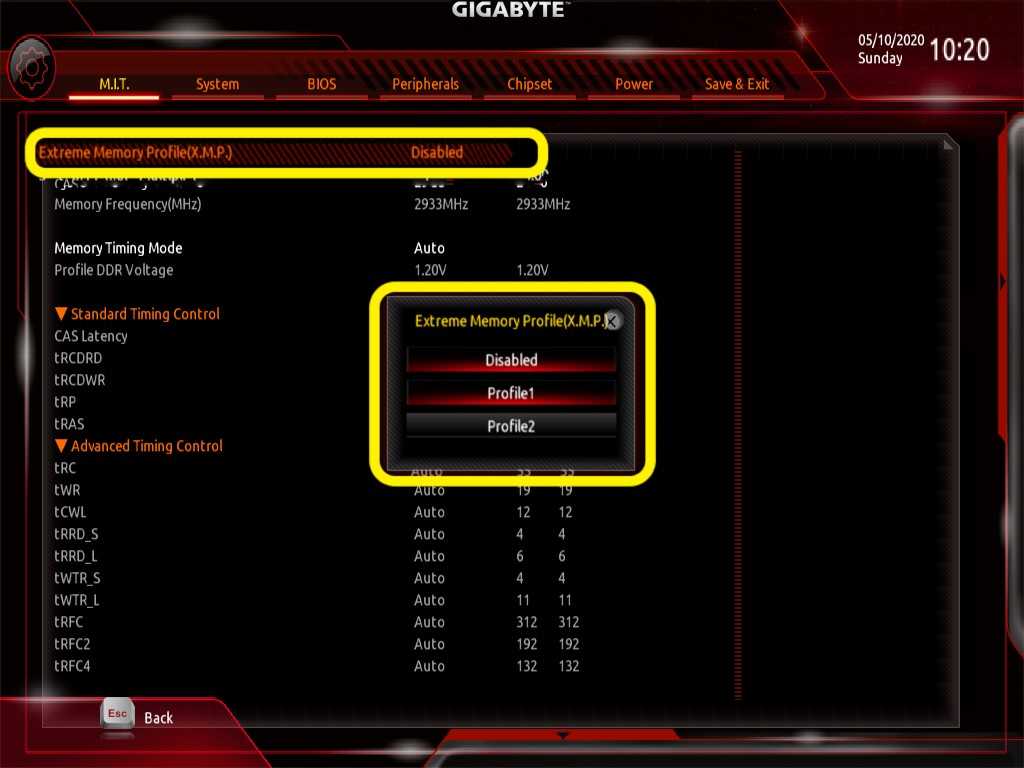 Не забудьте!
Не забудьте!
На разных материнских платах bios и uefi разные, но по подобию и по ключевым словам boot, uefi, legacy, csm… вы сможете найти эту настройку.
Reddit — Погрузитесь во что угодно
Перейти к сборке
r/buildapc
р/сборкапк
Планируете собрать компьютер, но нужен совет? Это место, чтобы спросить!
/r/buildapc — это управляемый сообществом сабреддит, посвященный пользовательской сборке ПК. Любой желающий может обратиться за помощью к нашему полезному сообществу, собирая воедино свой рабочий стол.
Члены
Онлайн
к
Клинок-скребок
Какой у вас список деталей?
Райзен 3 1200
ASRock X370 Killer SLI/ac
Сапфир Nitro+ RX580 4 ГБ
8 ГБ оперативной памяти DDR4
ЕВГА СуперНОВА 650 G2
Самсунг 9Твердотельный накопитель M. 2 NVMe 60 Evo 250 ГБ
2 NVMe 60 Evo 250 ГБ
Опишите вашу проблему. Перечислите все сообщения об ошибках и симптомы. Будьте описательными.
Мой компьютер, как правило, очень быстро загружался… с автоматическим входом в систему он был бы на моем рабочем столе через 20 секунд. Я только что обновился до RX580. Графические процессоры Sapphire заменяют стандартный логотип ASRock UEFI на комбинированный логотип с надписью ASRock | Sapphire, что довольно круто, хотя кажется немного глючным и далеко не идеальным … на самом деле, казалось, что загрузка замедляется на пару секунд. На самом деле ничего страшного, но стоит отметить. Что ж, сегодня я включил свой компьютер после того, как был в школе, и теперь он ОЧЕНЬ медленно загружается. Он попадает на страницу ASRock|Sapphire с параметрами «нажмите x на x». Тогда он просто сидит там. На минуту, иногда больше минуты. Затем, как только он, наконец, доходит до фактической загрузки Windows, Windows требуется как минимум еще одна минута, чтобы перейти к экрану входа пользователя, и еще, может быть, 15-20 секунд для автоматического входа в систему, чтобы войти в систему и загрузить мой рабочий стол.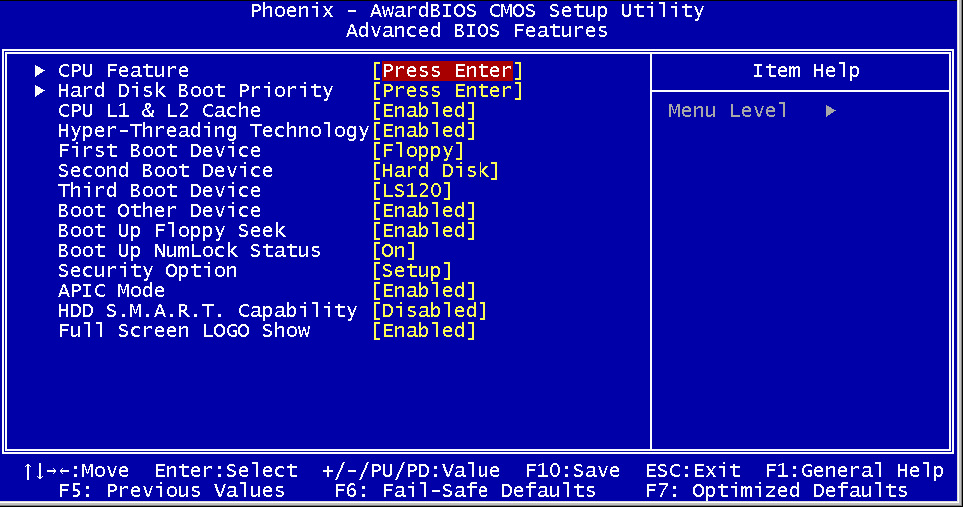 Таким образом, общая загрузка теперь занимает несколько минут. Если я зайду в «Диспетчер задач»> «Запуск», где указано «Последнее время BIOS», будет указано 61,3 секунды … по сравнению с примерно 8 секундами, как раньше.
Таким образом, общая загрузка теперь занимает несколько минут. Если я зайду в «Диспетчер задач»> «Запуск», где указано «Последнее время BIOS», будет указано 61,3 секунды … по сравнению с примерно 8 секундами, как раньше.
Перечислите все, что вы сделали, пытаясь диагностировать или устранить проблему.
Сбросить UEFI к заводским настройкам
Сбросить CMOS
Обновлена прошивка UEFI до более новой версии (с 3.5 до 4.5)
Пробовал другую планку оперативной памяти
Укажите любую дополнительную информацию, которую вы хотите ниже.
Я ничего не менял ни в части EFI Windows, ни в настройках BIOS. Было нормально, когда я выключил его сегодня утром перед школой, а когда я вернулся домой, увы, уже не в порядке. Я понятия не имею, что произошло. Я боюсь, что моя материнская плата умирает, и я действительно не могу позволить себе заменить ее прямо сейчас. Кто-нибудь сталкивался с этим, и если да, то смогли ли вы это исправить?
Медленная загрузка Windows 10 до BIOS, помощь в понимании трассировки загрузки
Я пробовал в BIOS включать и отключать быструю загрузку, а также отключать все USB-накопители и диски, не являющиеся моими SSD, с которых я загружаюсь.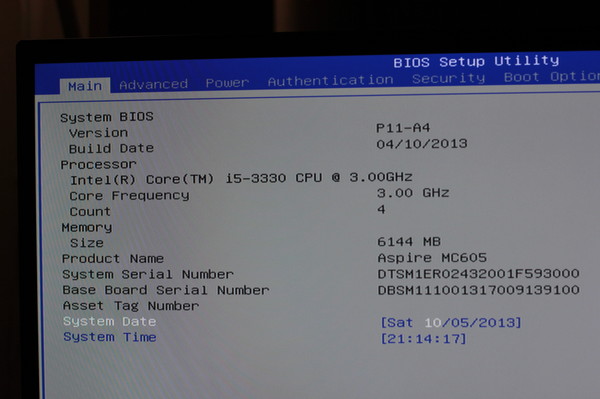 Я также отключил все запускаемые программы и службы, не принадлежащие Microsoft. Я также сделал трассировку загрузки, но у меня возникли проблемы с использованием анализатора производительности, чтобы выяснить, что не так, любая помощь будет оценена.
Я также отключил все запускаемые программы и службы, не принадлежащие Microsoft. Я также сделал трассировку загрузки, но у меня возникли проблемы с использованием анализатора производительности, чтобы выяснить, что не так, любая помощь будет оценена.
Ссылка на файл ETL, сгенерированный для трассировки загрузки: https://drive.google.com/file/d/1SlwiVzRSI7Maq8fLBXp6WTqNka4HtwKn/view?usp=sharing
Процессор: AMD Ryzen 5 3600 Оперативная память: 2x8 ГБ 3200 МГц Corsair Материнская плата: ASUS Prime B550M-K Видеокарта: NVidia GTX 1050ti 4 ГБ видеопамяти Твердотельный накопитель: 476 ГБ ADATA SX8200PNP Версия/дата BIOS: American Megatrends Inc. 0805, 07.01.2020
- windows-10
- загрузка
- ssd
- биос
4
Если вы переходите непосредственно в BIOS, не загружая ОС, проблема сохраняется? Тогда это похоже на проблему с перечислением загрузочных устройств BIOS/UEFI.

 В случае ПК можно использовать другой кабель. Исключать выход диска из строя тоже нельзя.
В случае ПК можно использовать другой кабель. Исключать выход диска из строя тоже нельзя.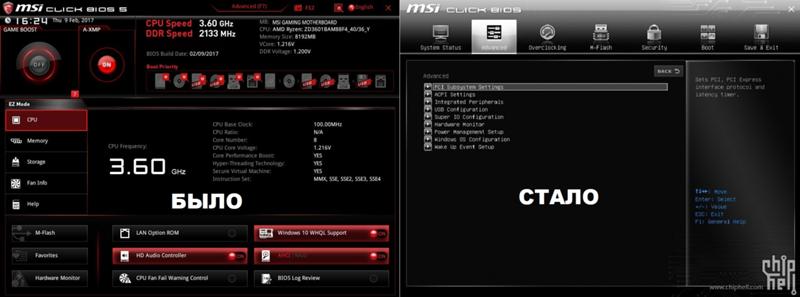 2 SSD с неправильным интерфейсом: SATA вместо PCI-e NVMe или наоборот).
2 SSD с неправильным интерфейсом: SATA вместо PCI-e NVMe или наоборот).